0898-08980898 13876453617
如果想要修改视频中的文字,我们可以先去除原来的文字,再添加新的文字。那么,如何在几乎不影响画面效果的前提下,完成此项操作?其实并不难,我们可以采用一些巧妙的方法。
下载时认准下方LOGO和网址,从官网下载,以免下载到山寨版本,上当受骗。

如下图所示,一般情况下,视频中文字的显示区域位于画面的下方,所以,本文便以此为例进行讲解。

方法1:加黑边遮住字幕
在“叠加素材”面板点击“加相框”左侧栏,在“其他”列表,有各种高度的黑边相框可供选择。
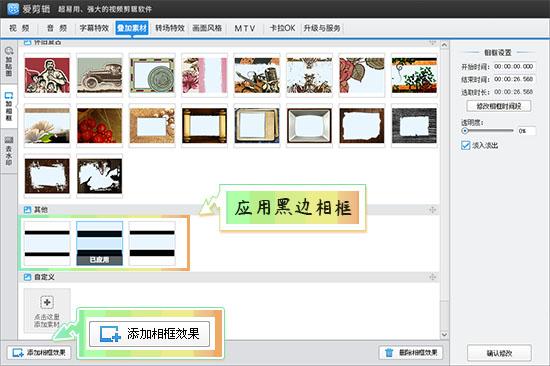
也可以选择“画面风格”-“滤镜”-“加黑边框”,通过调整上下边框数值,把视频中原来的字幕完全遮盖住。
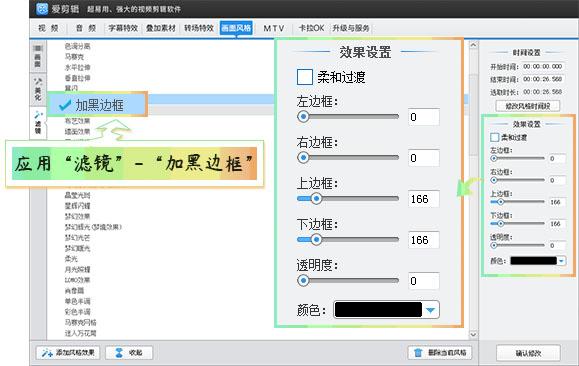
方法2:去水印
选择“叠加素材”-“去水印”,点击“添加去水印区域”按钮,选择“指定时间段去水印”,在弹出的“选取时间段与区域”对话框中,选取去水印时间段为字幕的出现时间段,选取去水印区域为字幕所占的画面区域。
PS:通过拾取小按钮,可快速拾取去水印片段的开始时间和结束时间。
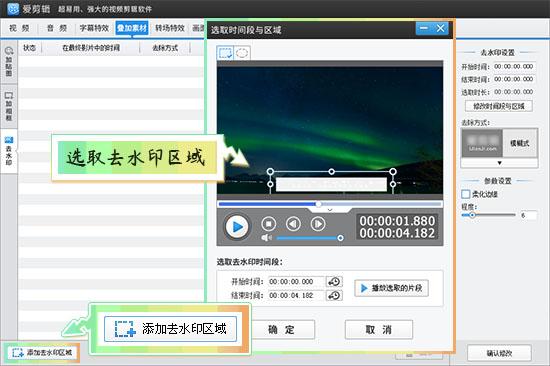
在“去水印设置”一栏中,选择“去除方式”,然后在“参数设置”一栏中设置去水印程度,同时,如果想去除效果更加自然,可以勾选“柔化边缘”。
PS:如果使用“柔化边缘”,选取区域要比字幕区域更大;
视频画面颜色偏浅,选择去除方式为“模糊式”,画面颜色偏深,选择去除方式为“腐蚀式”。
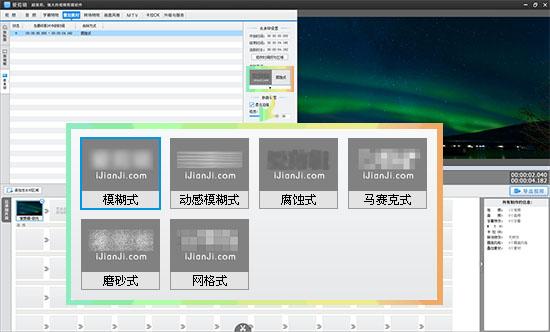
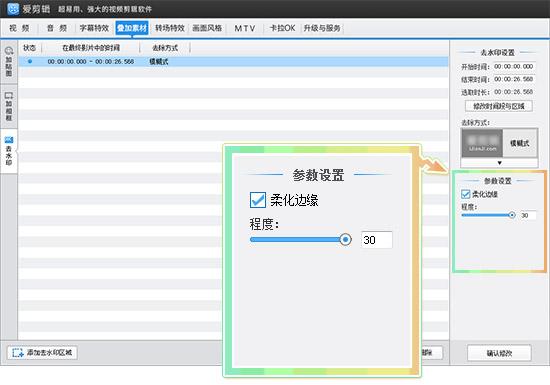
方法3:通过画面裁剪去掉字幕
选择“画面风格”- “画面”- “自由缩放(画面裁剪)”,在“效果设置”处,向右拉动“缩放”拉杆放大视频画面,将字幕裁剪掉。同时,还可以通过设置“中心点X坐标”和“中心点Y坐标”的数值,对裁剪区域进行调整。
PS:
缩放:向右(左)拉动滑杆为放大(缩小)画面;
中心点X坐标:向左(右)拉动滑杆为左移(右移)画面;
中心点Y坐标:向左(右)拉动滑杆为上移(下移)画面。
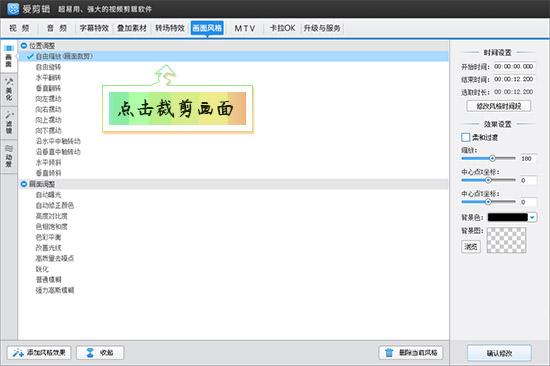
当然,根据视频画面中文字的大小和位置,以上讲到的三种方法,是可以随意结合使用的。
去除效果:
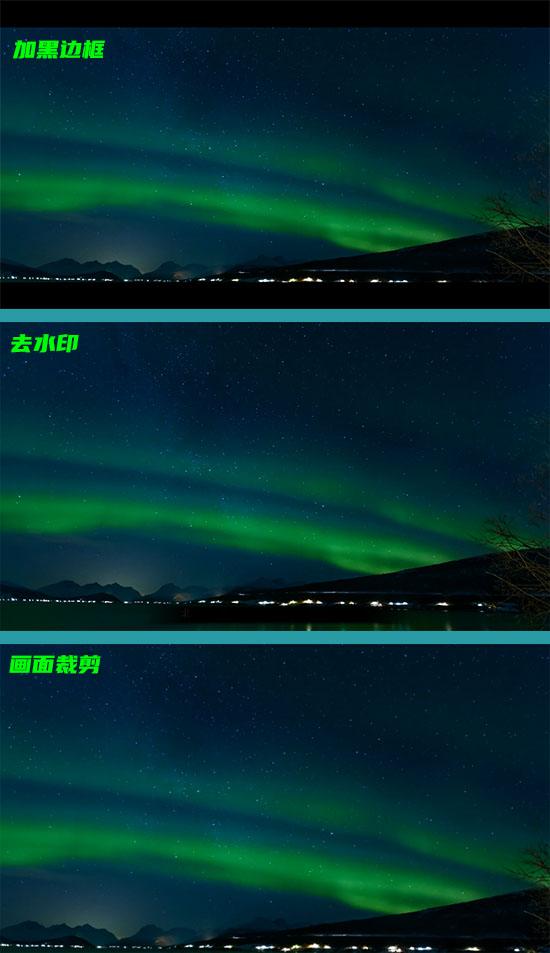
切换到“字幕特效”面板,在预览框时间进度条上,定位到要添加字幕的时间点,然后双击视频预览框,输入文字内容。
在左侧字幕特效列表中,可以为字幕添加出现、停留、消失动态特效,在“字体设置”处,可以个性化设置字幕样式。
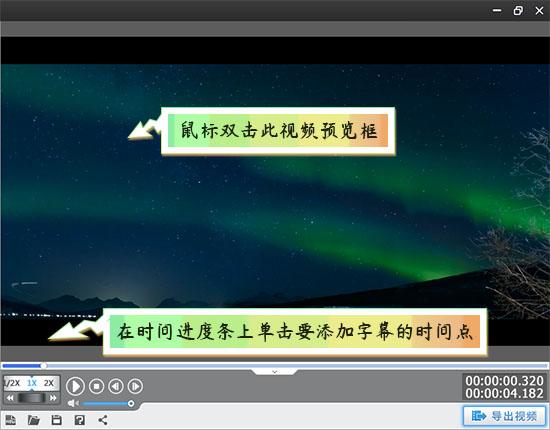
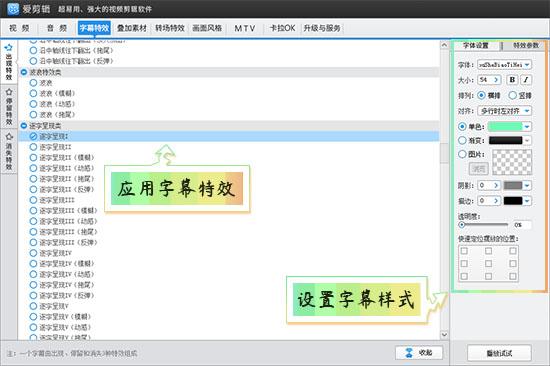
PS:如何复用已添加字幕的各项参数,快速添加后面的字幕?
选中已添加的字幕,单击鼠标右键,在弹出的右键菜单中选择“复制对象”(快捷键:Ctrl+C)。然后在新的时间点,单击鼠标右键,在弹出的右键菜单中选择“粘贴对象”(快捷键:Ctrl+V)。最后双击新复制的字幕,修改文字内容。
修改视频中原来的文字后,效果如下:

小爱会在专栏“爱剪辑进修学堂”不定期更新各类剪辑技巧,欢迎关注哦!
爱剪辑进修学堂在制作短视频的过程中,我们有时会借助一些网络上的视频素材。这些素材往往是其他人制作的,其中可能包含一些字幕等元素。由于我们需要制作的是自己的短视频,所以需要将原视频中的字幕替换成自己制作的字幕。
那么我们就需要先将原字幕进行去除或遮挡,然后再通过字幕制作工具,进行添加、编辑、修改等的后续操作,所以下面就给大家推荐五个生成视频字幕的工具,一起往下看看吧~
视频转文字助手是一款专业的视频语音转文字软件,可以自动识别视频中的语音内容并一键转换成文字,方便我们摘取视频文案以及制作视频字幕。不仅如此,我们还可以借助它的文字转语音、视频转音频、录音转文字、文字翻译等功能,帮助我们在日常办公和学习中提升效率。
打开软件后选择【视频添加字幕】功能;
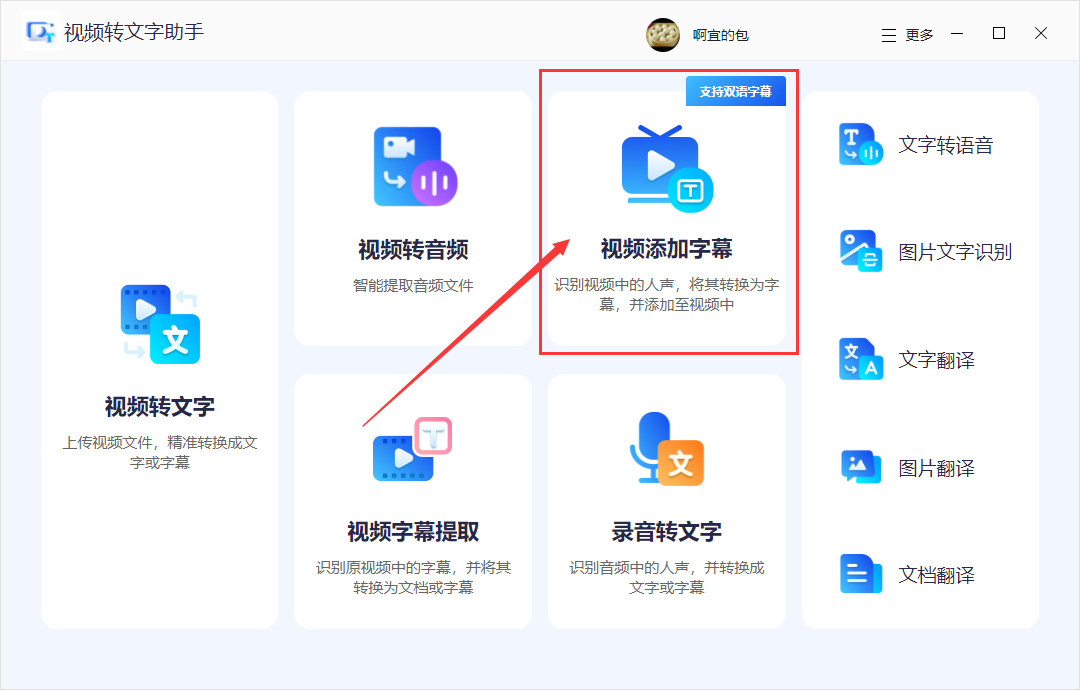
随后导入视频文件,支持各种格式的视频文件的上传;
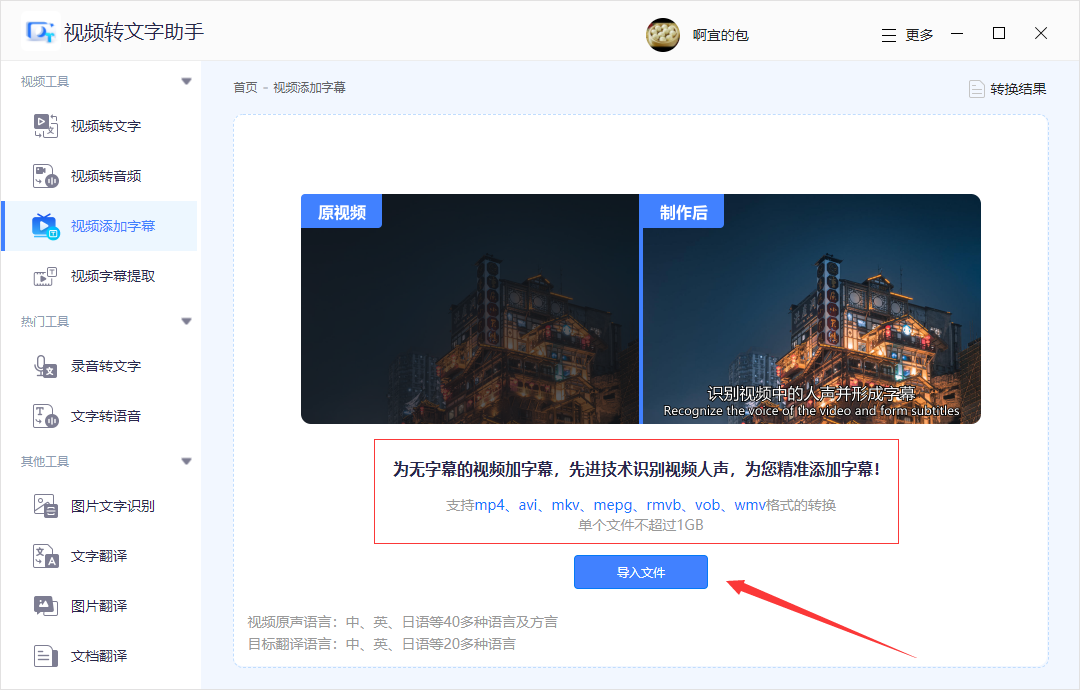
视频导入完毕后,点击字幕识别即可自动识别生成视频音频内容的字幕;
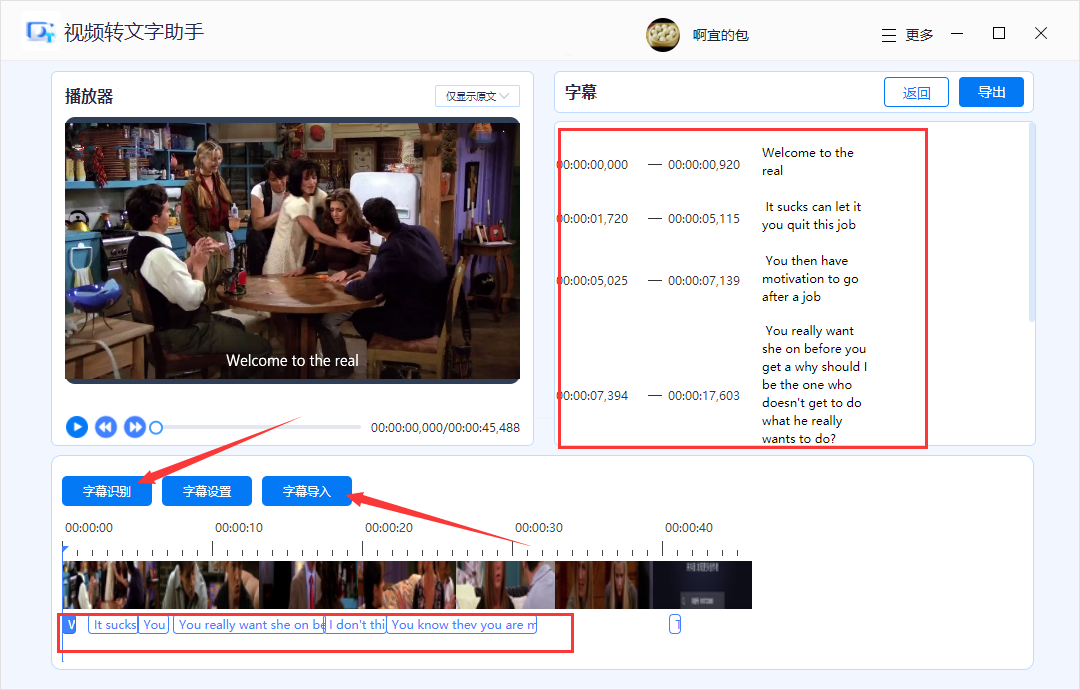
点击字幕设置还可以设置字幕的各种样式,如果不想用视频内的字幕,那可以选择字幕导入,导入自己的字幕文件,最后确认无误后点击导出即可~
Adobe Premiere Pro是一款专业的视频编辑软件,可以用于替换视频中的字幕。我们可以在软件中选择字幕样式、调整字幕位置和颜色,并将其应用到整个视频中。此外,Premiere Pro还提供了各种高级功能,如音频调整和特效添加,以帮助我们制作更高质量的短视频。
打开PR后导入我们的视频文件,点击上方的工具栏的【字幕】,选择【新建字幕】,随后选择需要的字幕样式进行设置添加即可;
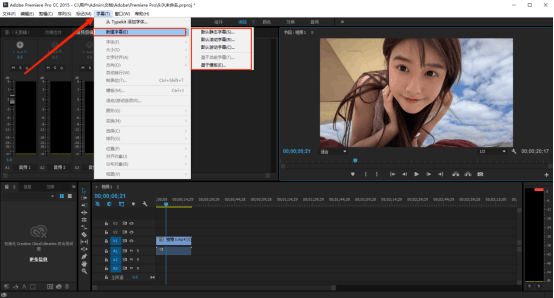
该软件的操作比较复杂一点,需要掌握一点软件的基础~
剪映同样也是一款专业的视频编辑软件,它可以帮助我们轻松地剪辑和编辑我们的视频。除了基本的视频剪辑功能外,剪映还提供了多种字幕样式和布局选项,以便我们更好地替换原始视频中的字幕。
打开剪映后导入需要添加字幕的视频文件,选择“文本”—“智能字幕”—“识别字幕”,等待软件识别后即可生成字幕文本;
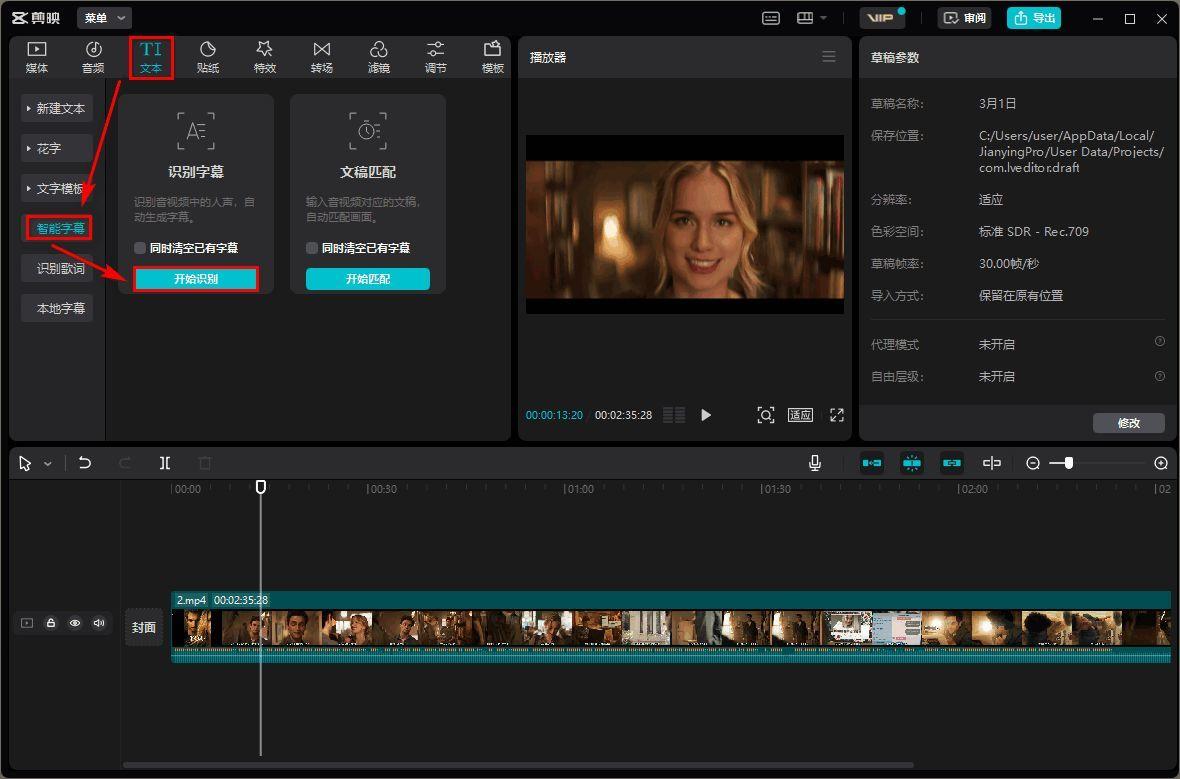
生成后的字幕可以进一步编辑调整,以达到最佳的效果;
VideoSrt Pro是一款功能强大的视频字幕编辑器,它可以帮助我们轻松地替换原始视频中的字幕。该软件支持多种视频格式和字幕格式,并且提供了各种字幕样式和布局选项,以便我们选择最适合自己视频的样式。
打开软件后选择【字幕自动打轴】功能;
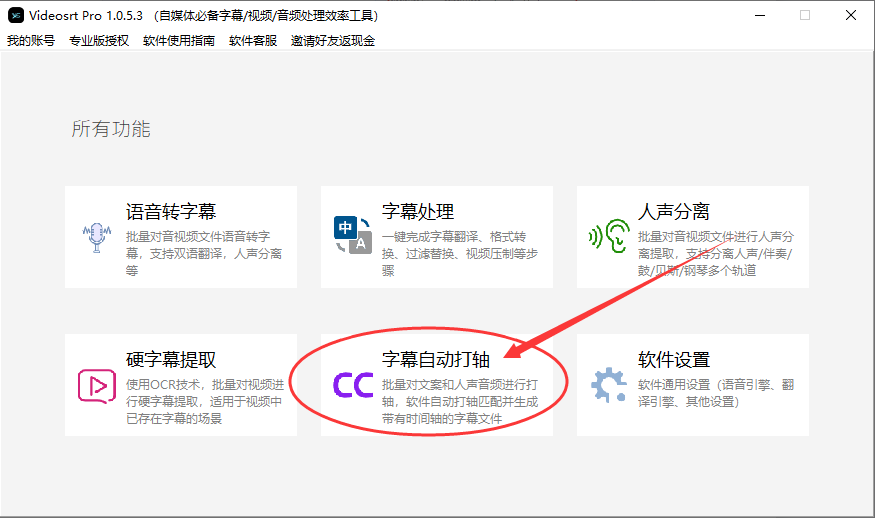
导入视频文件后在右边选择文案的语言,最后点击开始任务即可;
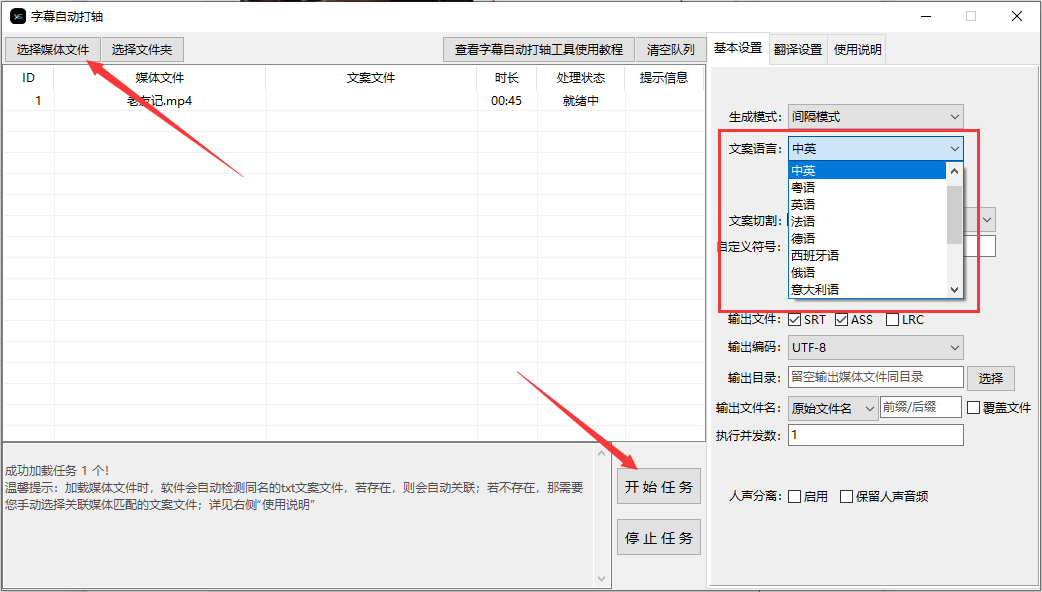
不过该功能是需要会员才能使用的;
网易见外是一个AI智能语音听翻转写平台。它可以将视频音频文件转换为文本,并自动添加时间轴和标点符号。这使得我们可以更轻松地编辑和修改文本,并将其用作字幕。网易见外还提供了一系列文本编辑工具,如拼写检查和语法检查,以帮助我们更好地编辑和修改文本。
浏览器进入工作台后,选择新建【视频转写】项目;
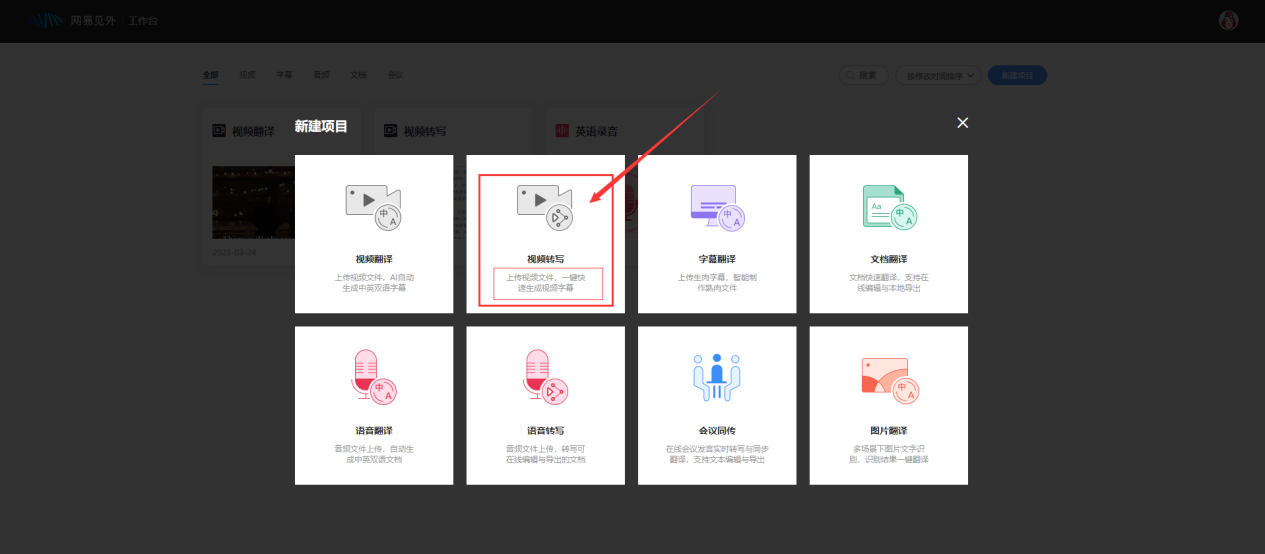
随后导入视频文件,选择识别语言后即可提交转写;
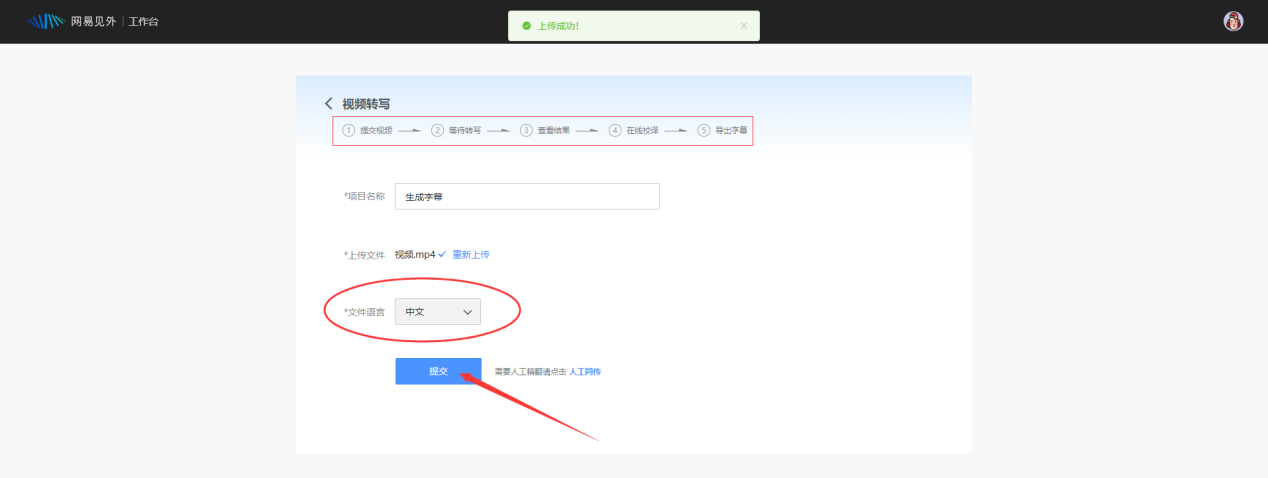
不过要提前说明,该网站转写速度非常慢~
以上是今天要分享的全部内容,希望我的回答能够帮助到大家!
最后,如果你觉得我的内容还不错,就给我点赞支持一下吧~
欢迎关注我@社恐打工仔,我会继续分享各种实用小技巧和有趣的内容给你们。
题主说的这种在去掉文字的视频上重新编辑字幕的情况,其实最常见的就是二创视频,把一些影视剧视频去掉原有字幕之后,配上新字幕,加上自己的脑洞剪辑,就形成了一个全新的故事。作为一个合格的追星人,这个技能还是掌握了的,下面就给大家分享4个我平时经常使用的添加字幕软件,可以快速地给去掉字幕的视频重新添加字幕。
1.视频转文字助手
视频转文字助手是一款视频转文字软件,除视频转文字功能外,还有翻译、识别等功能,也可以用于给视频添加文字、字幕等,而且操作也非常简单。
打开软件后,找到视频工具中的“视频添加字幕”功能,点击“导入文件”把要处理的视频上传;
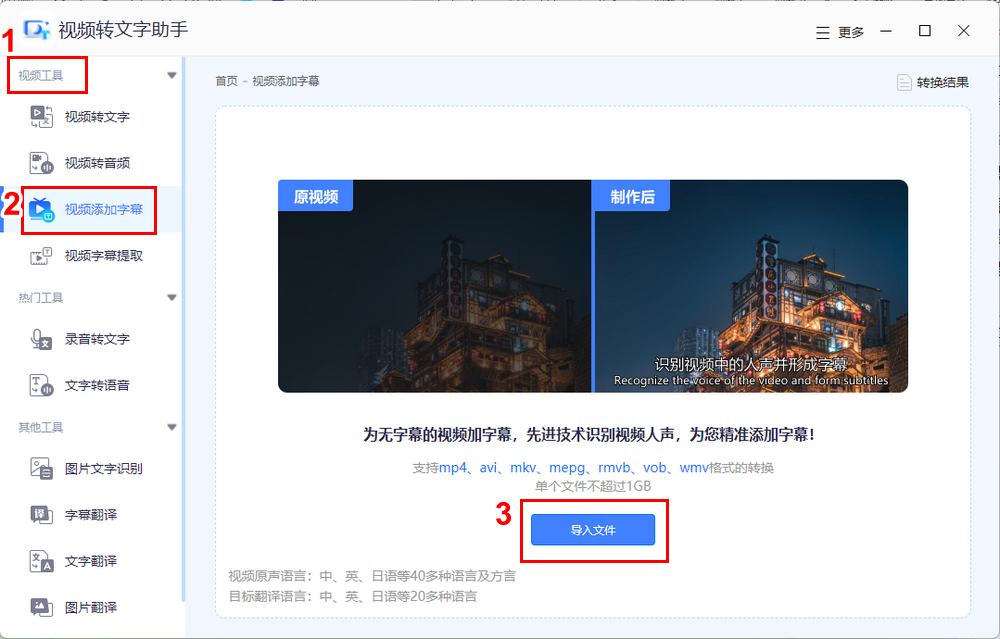
视频上传后,点击“字幕识别”,识别完成后会将视频内容生成字幕显示在右边的文本框,只要改成自己想要的内容即可,还可以对字幕进行设置,也可以选择“字幕导入”直接导入字幕内容。
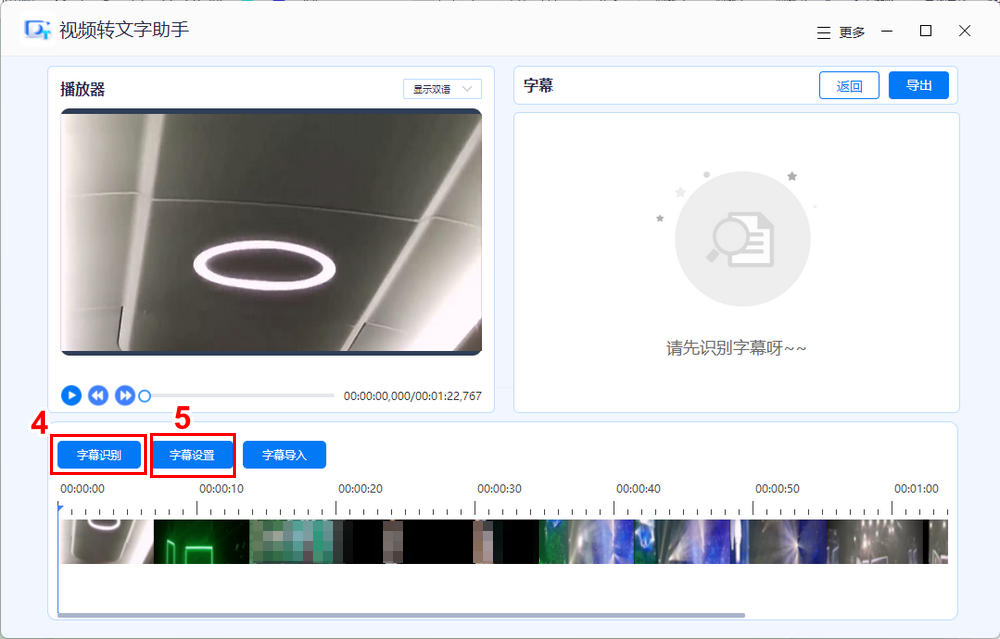
下面是我将一段视频重新编辑字幕的效果
可以随意编辑,还能对应视频上的时间,而且视频的清晰度也不会发生改变。

2.Adobe Premiere Pro
Adobe Premiere Pro就是我们常说的PR,是一个专业的视频剪辑软件,很多影视制作都会用它来进行后期剪辑,我们也可以用它来添加字幕。
打开PR后,点击“新建”,选择要生成字幕的视频导入视频素材;
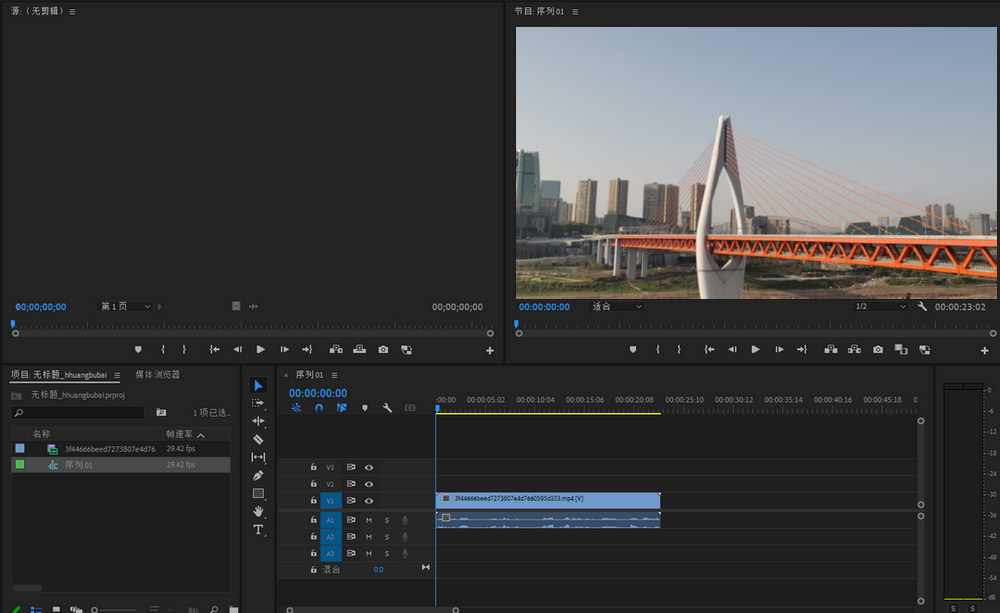
完成导入后将视频拖入时间轴打开文本面板,点击转录文字,对视频内容进行转录,再点击字幕,可以按原来的字幕轨从转录文本中创建字幕再进行修改;也可以在“文字工具”中点击视频,框选字幕区域,直接输入要创建的新字幕,再设置好字幕的样式后就可以导出了;
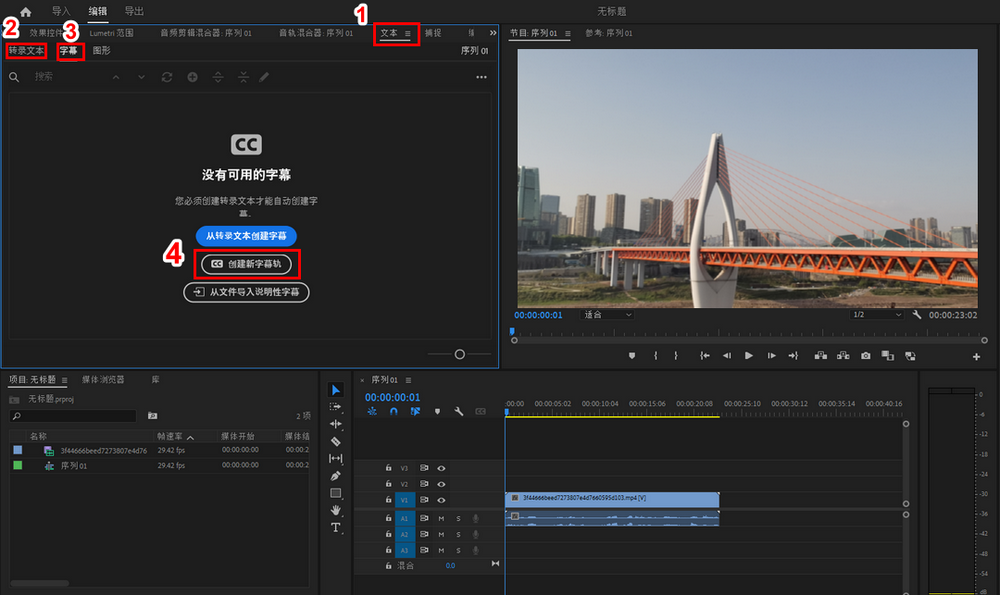
但是PR的操作比较麻烦,需要一个比较系统的学习才能更好地操作,可能不太适合新手使用,而且需要收费使用,价格比较高。
3.剪映
剪映是很受大家喜欢的一个视频剪辑软件,在这个短视频横行的时代,很多人都是通过剪映来剪辑发布短视频的,它可以快速地添加字幕。
打开剪映后,点击“新建”,再点击“导入”,上传要处理的视频;
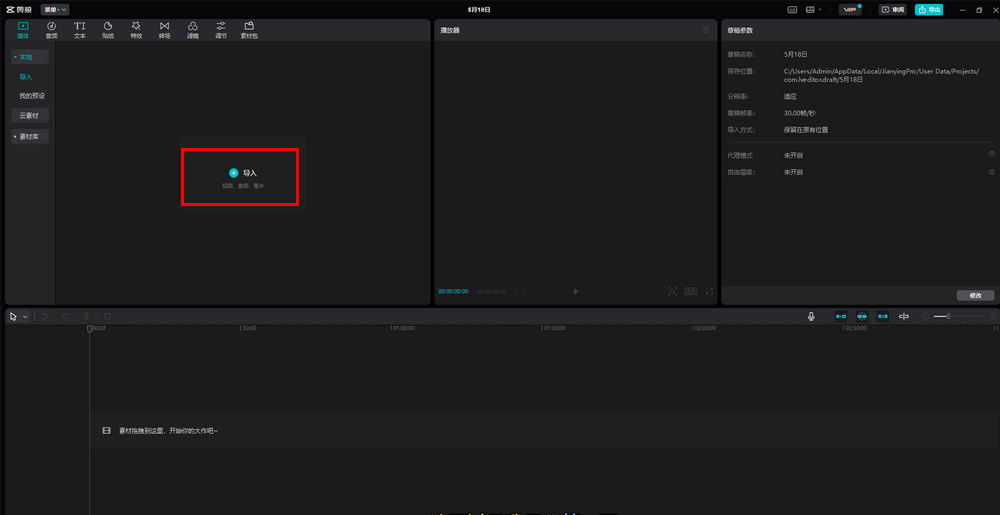
然后将视频素材拖到下方轨道上,点击“文本”,“智能字幕”可以自动根据视频内容生成字幕,再将生成的字幕替换成自己想要的内容;或者先创建要修改的字幕,再点击“本地字幕”上传直接生成新字幕,完成后点击“导出”即可。
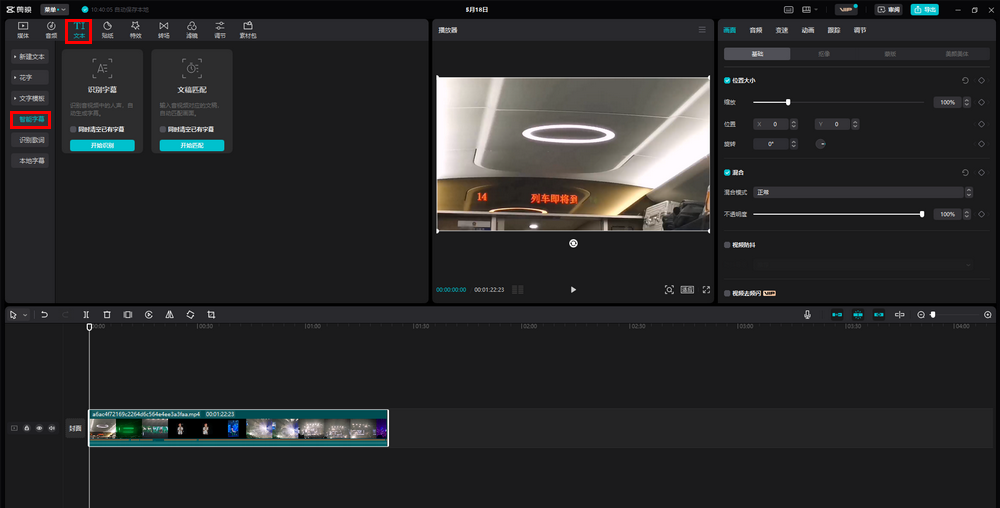
但是有很多字幕素材需要开通会员才能够使用。
4.网易见外工作台
网易见外工作台是网易研发的一个提供视频、图文的转换和翻译的服务平台,我们可以利用其中的“视频智能字幕”功能给视频添加字幕,也能够满足题主的“重新编辑字幕”的要求。
打开网易见外工作台,点击产品服务中的视频智能字幕功能,点击新建项目,我们可以看到有个视频转写功能;
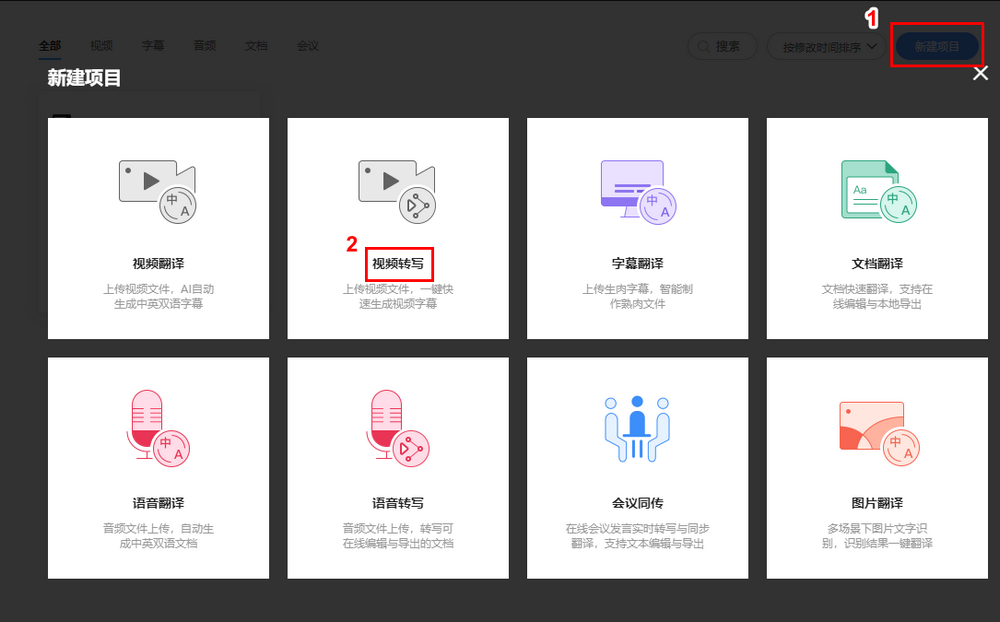
点击上传视频,把要生成字幕的视频上传,选择文件语言,中文或英文,上传成功后点击提交,完成后可以将原视频生成的字幕替换成自己想要的内容,没问题后就可以导出了。
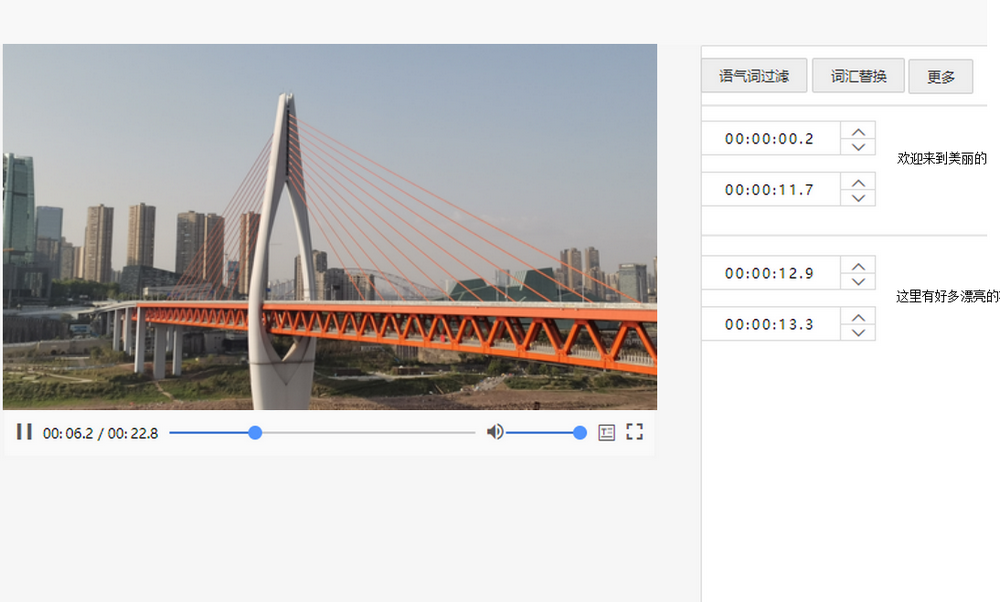
但是它上传视频速度比较慢,字幕添加也不是那么精准,不过毕竟是个免费平台,能做到这样也不错了。
以上就是今天的分享啦,希望可以帮助到大家~如果还有其他好用的工具也可以评论告诉我哦~
觉得内容不错的话就点个赞支持一下啦!欢迎大家关注 @视频编辑助手,我会多多分享一些有趣优质的内容!
题主的意思其实就是智能识别语音,同时又清空已有字幕嘛!这个简单啊!
实用的方法以及对应的操作工具都一一罗列在下方了,快快码住收藏哇~
能适用于PC、APP端的视频编辑软件,平时小伙伴们剪辑视频是不是用的它?是的话,那继续拿它来去除视频上原有的文字就会方便很多!
①点击“开始创作”,导入视频文件,并将其拖拽到下方的时间轨上;
②依次点击“文本”-“智能字幕”,按需勾选“同时清空已有字幕”;
③点击“开始识别”按钮,很快便能看到视频上方一一对应文字信息了。
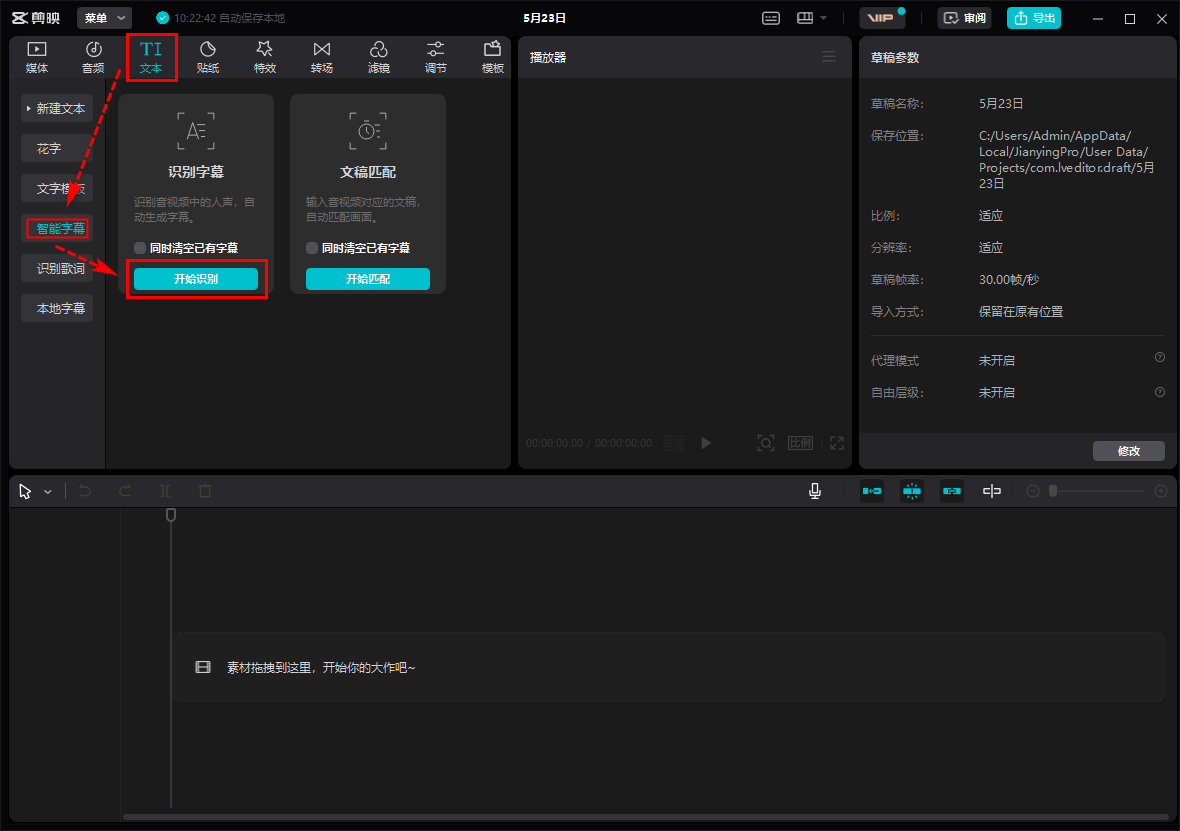
以创作和分享为核心的短视频编辑工具,常刷B站的朋友应该就对它很熟悉了。
它拥有丰富的特效和动画效果,能生成各种出彩的视频内容。同时,还不忘准确捕捉音频信息,来自动提取文字,嘎嘎实用~
①将视频传入到该平台内,接着点击左侧的“文本”工具;
②找到“识别字幕”板块,按需勾选“同时清空已识别的字幕”;
③再点击“开始识别”键,稍等一会后,即可获取到相应的文字内容了。
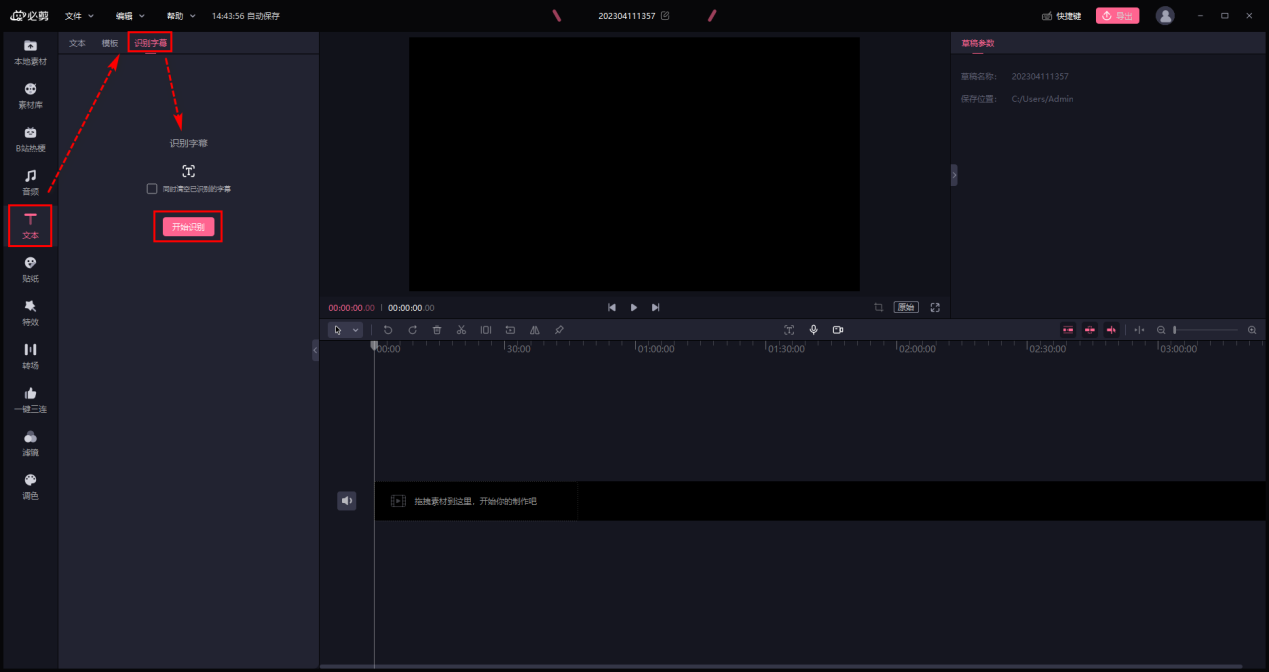
学生党or打工人都适配的一款视频文字处理器,有它一个,各种视频转文字、视频添加字幕、录音转文字等多种操作,都不怕搞不定,功能多样又实用~
主流的mp4/avi/mkv等数种视频格式,它都可允许导入。更给力的是,软件能在获取文字的同时进行翻译操作,就算是复杂的英/泰/日等外语,或是粤/维吾尔等方言都能精准识别翻译。
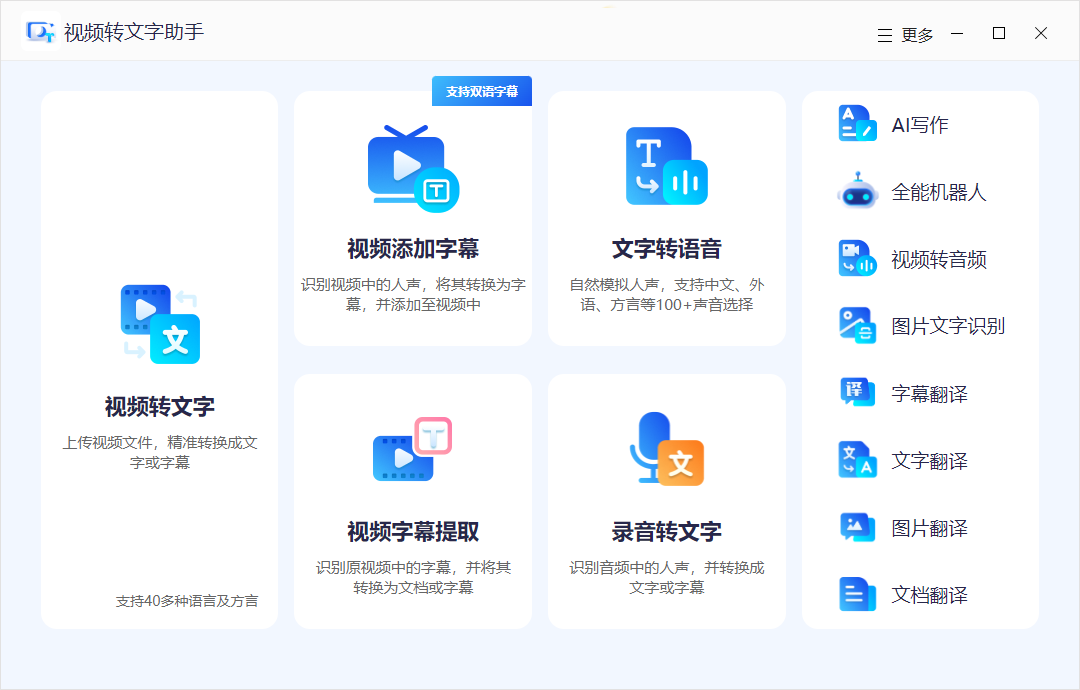
①选择“视频添加字幕”功能,点击按钮导入,或直接将视频拖拽进框内;
②点击“字幕识别”,按需勾选“进行字幕翻译”,并自选内容/翻译语种,点击“确定”;
③不到半分钟,就能看到双排文字显示在视频上了,再根据自己喜好调整文字样式即可。
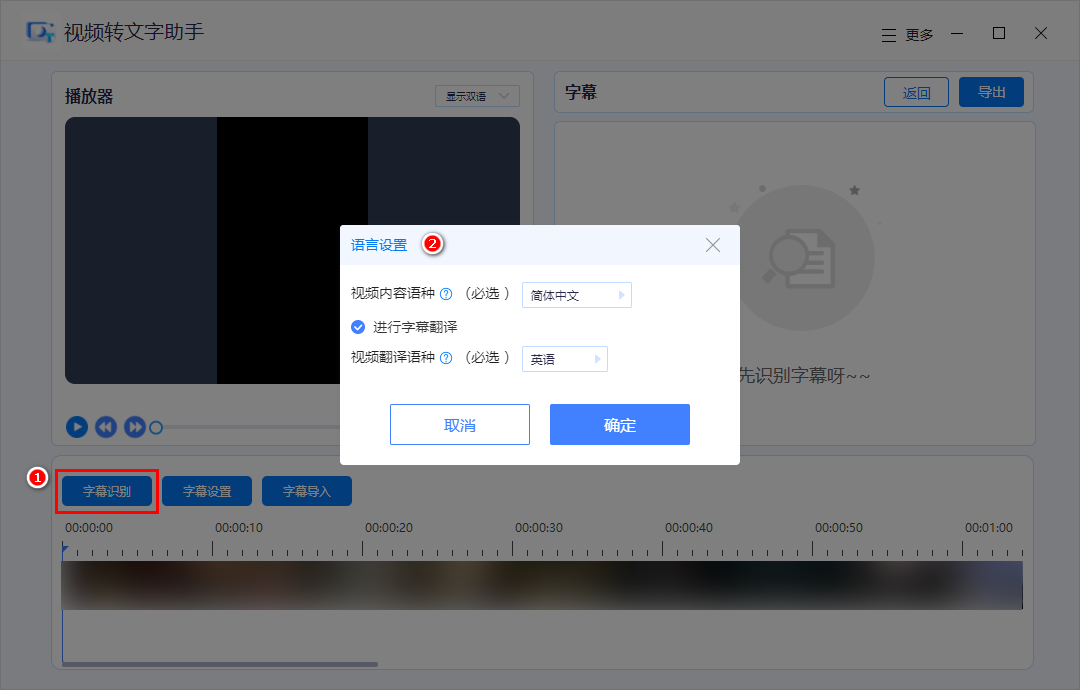
中文名为“鬼手剪辑”,是一微信小程序来着,可智能识别视频中的语音内容并将其转化为文字,重点是能批量上传至5个视频,简洁又高效~
①搜索进入该小程序内,选择“智能去文字”功能,并上传要处理的视频;
②按需指定文字擦除等参数,点击“立即提交”后便可看到原本的文字被清除掉了。
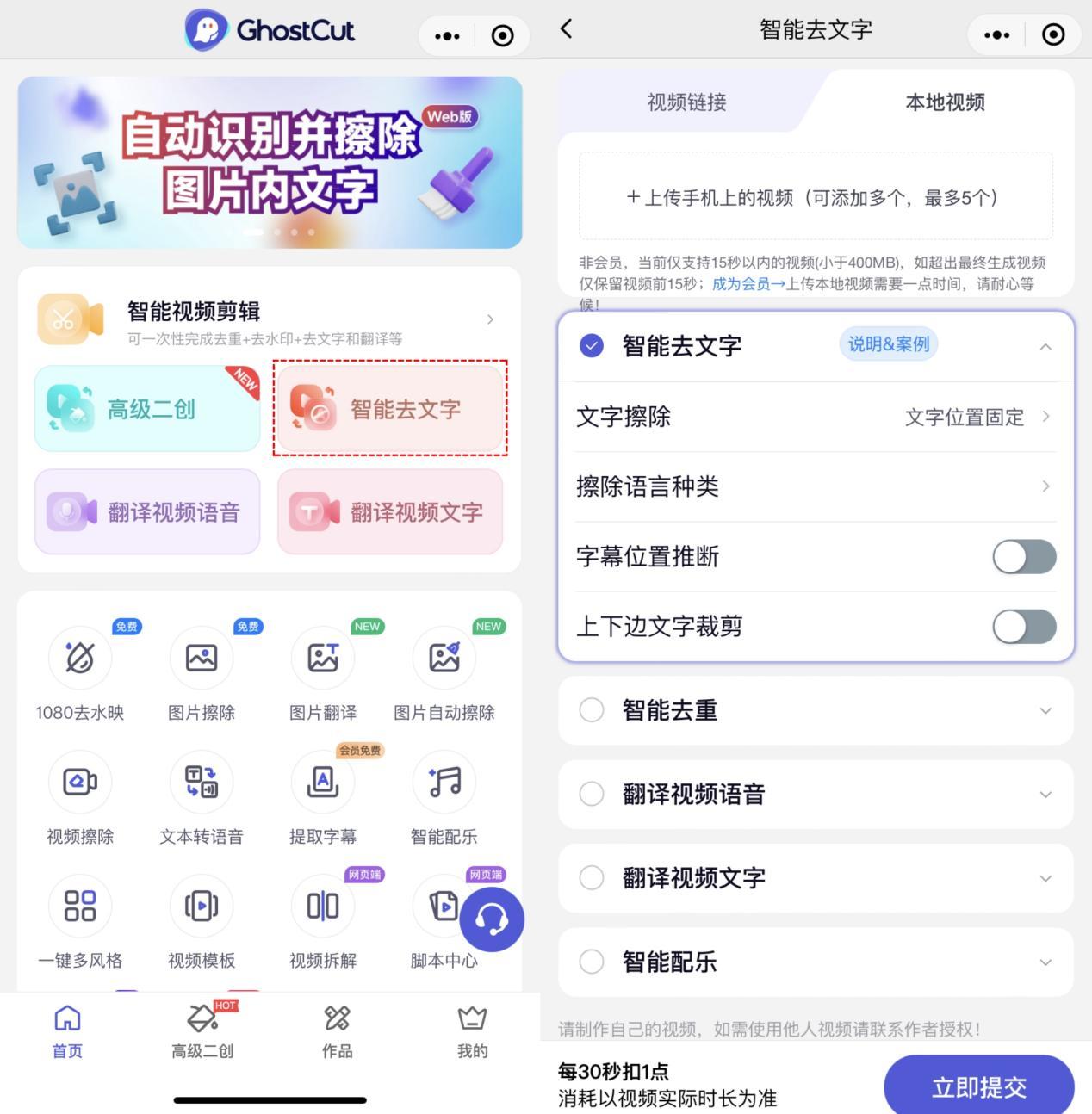
以上就是今天要分享的全部内容,希望我的回答能够帮助到大家。
最后,如果你觉得我的内容还不错,就给我点赞支持一下吧~
欢迎关注我 @风速办公,我会继续分享各种实用小技巧和有趣的内容给你们。
平时我也经常自己剪辑视频,加字幕是剪辑的时候经常要做的,分享几个我常用的字幕编辑软件,大家加字幕的时候可以试试看~
1.arctime
一款全新概念的可视化字幕编辑器,独创字幕块概念,在时间线上拖动调整字幕块即可轻松完成字幕创建工作。
支持导出多种常用音视频格式,全自动语音识别,自动打轴,手动可拖拽字幕轴。支持SRT、ASS等外挂字幕,一键压制视频,可导出到非编软件。
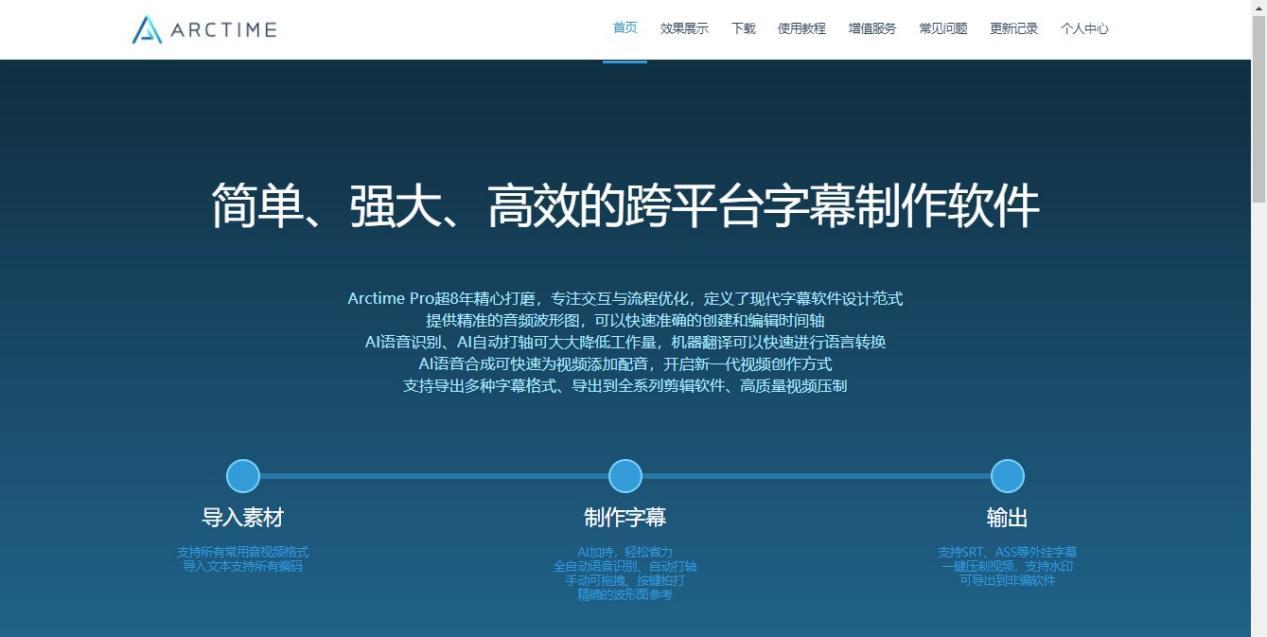
2.视频转文字助手
这个视频编辑工具还是蛮实用的,看名字就知道主要功能是视频转文字,但也有很多其他功能,像视频转音频、加字幕、提取字幕、录音文字互转、图片文字识别、翻译等都是支持的。
功能全面,操作简单,添加视频就能开始操作。
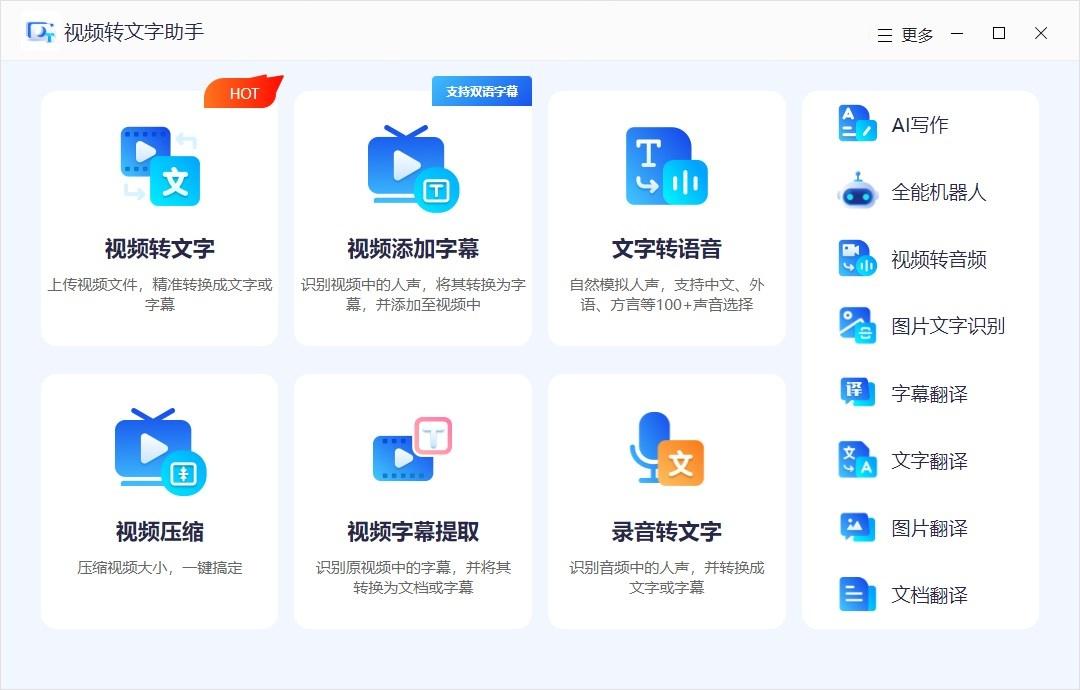
选择【视频添加字幕】功能,添加视频文件,可以添加多种视频格式。
视频添加好后,点击【字幕识别】,等待一会,就可以看到识别好的字幕,字幕会分别显示在时间轴上,大家可以拖动自行查看。
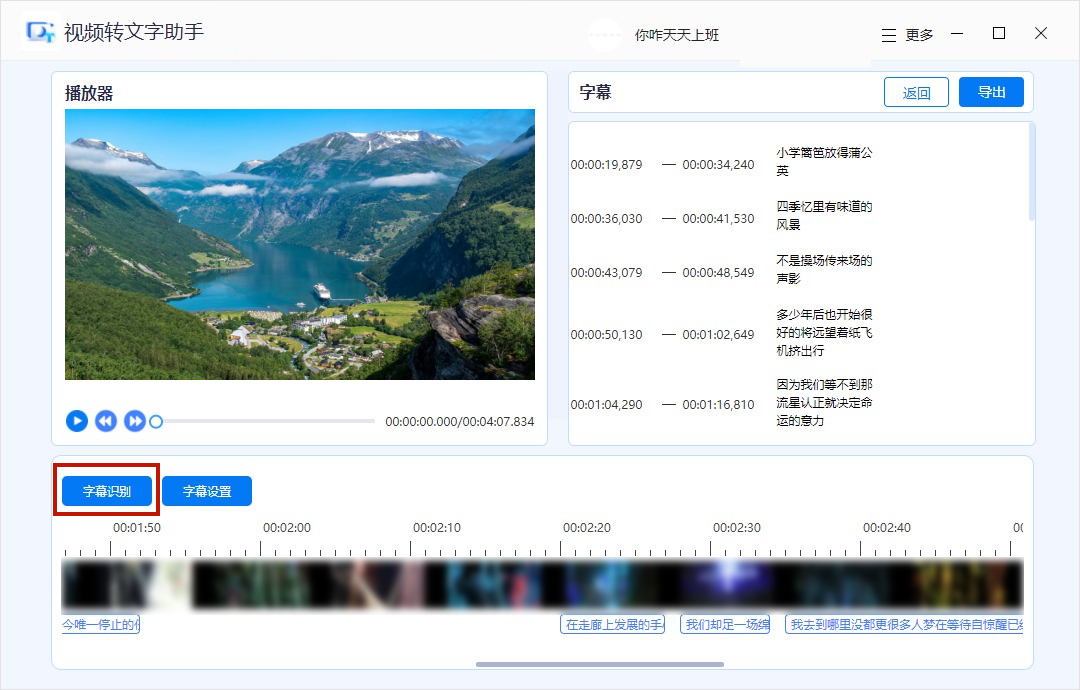
点击【字幕设置】,可以设置字幕的字体、颜色、大小、类型、不透明度、描边等,可以直接应用到全部字幕中。操作好后,点击右上角的【导出】就可以保存视频。
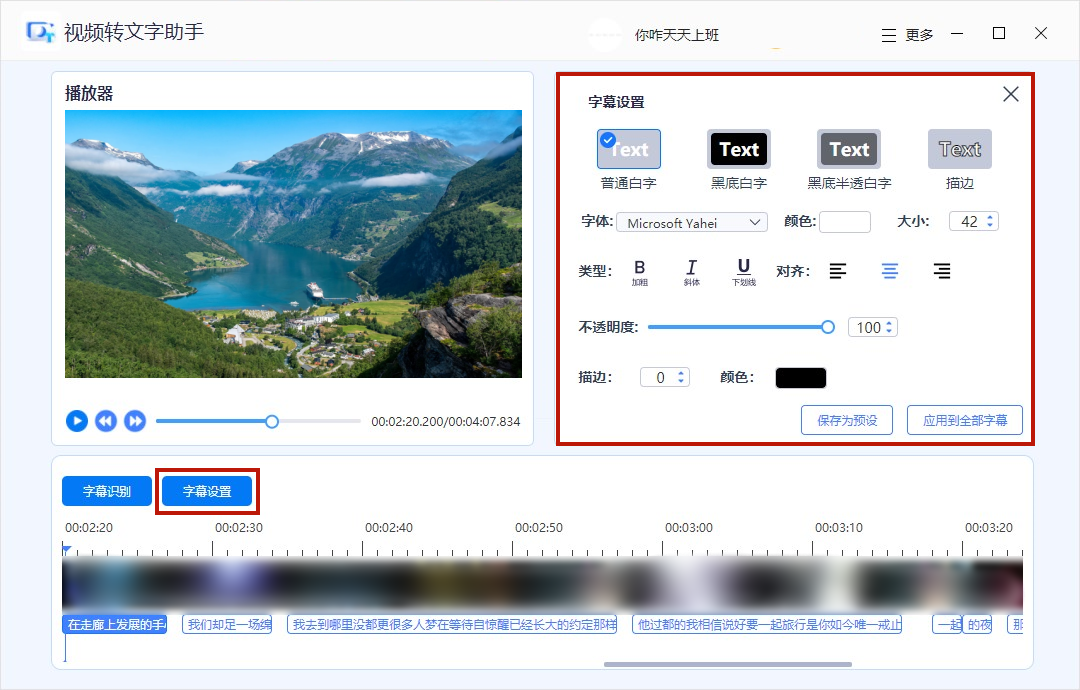
3.剪映
一款全能易用的剪辑软件,支持变速,有多样滤镜,美颜效果,丰富的曲库资源。
导入视频,点击【文本】功能,选择【智能字幕】,点击【开始识别】,就可以自动识别视频的人声生成字幕。也可以输入文稿自动匹配画面,还可以识别歌词,设置字幕样式。

4.Premiere Pro
一款专业的视频编辑软件,广泛用于电影制作、电视节目制作、广告制作等行业。它提供了一套强大的工具,能够创建高质量视频内容。
可以进行视频剪辑、音频编辑、颜色校正、特效等处理。它支持各种视频格式和分辨率,包括4K和8K视频。
导入视频,把视频拖到下面的视频轨道上,然后再导入字幕文件,同样拖动到视频轨道上,把字幕和视频对话对准就可以导出视频了。

bye~记得要常来看吴仔仔 @吴收到 呀~收到请回复!